Wymagane certyfikaty
Jak raportować zdarzenia medyczne i skonfigurować konto: ustawienia podstawowe
Elektroniczna Dokumentacja Medyczna Medfile® pozwala na raportowanie zdarzeń medycznych.
Obowiązek raportowania zdarzeń medycznych dotyczy wszystkich usługodawców realizujących świadczenia medyczne.
Od 01 lipca 2021 roku przekazuj do systemu P1 informacje o zdarzeniu medycznym niezwłocznie po jego wystąpieniu.
Z programem do gabinetu Medfile® zawsze będziesz na czasie.
- Wskazujemy na zakładkę „Moje konto”.
- Wybieramy kafelkę „e‑Zdrowie ‑ P1”.
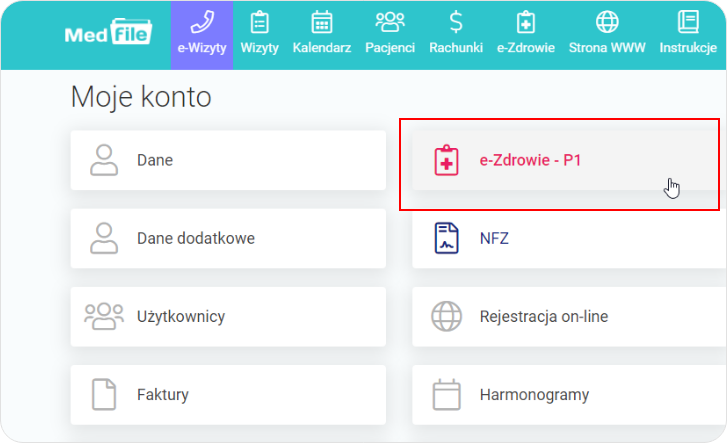
- W „Ustawienia CSIOZ ‑ P1” należy wgrać pliki certyfikatów „Certyfikaty P1 ‑ CSIOZ”.
- Klikamy w przycisk „Wgraj certyfikat TLS”.
- Pliki certyfikatów posiadają rozszerzenia .p12 lub .pfx.
- Należy pamiętać żeby w hasłach nie używać polskich znaków dialektycznych.
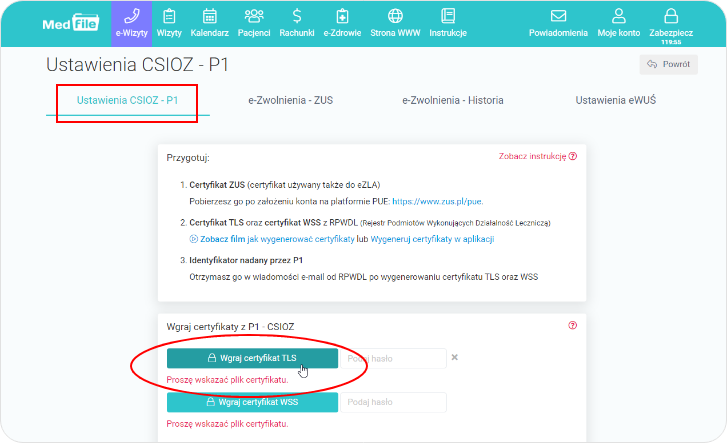
- Znajdujemy na dysku komputera wcześniej wygenerowany certyfikat TLS.
- Wskazujemy lokalizację pliku, czyli miejsce gdzie został zapisany plik z certyfikatem TLS.
- Nazwa pliku może wskazywać praktykę lekarską, podmiot leczniczy czy też przyjąć nazwę ogólną „Certyfikat P1 TLS”.
- Wybieramy przycisk „Otwórz” w celu wgrania certyfikatu TLS.
- Tutaj znajdziesz informacje na temat Jak otrzymać certyfikat TLS oraz WSS? oraz Jak wygenerować certyfikaty TLS oraz WSS?
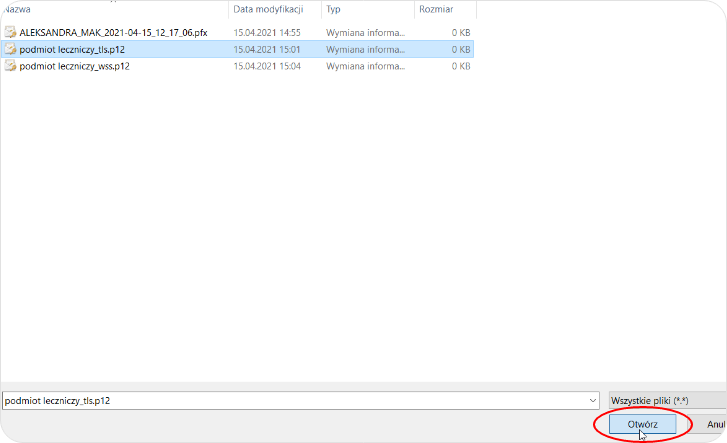
- Po prawidłowym wgraniu certyfikatu TLS, na przycisku pokazuje się napis „Certyfikat TLS został wgrany”.
- Wpisujemy „Hasło certyfikatu użytkownika”, które wcześniej zostało przyznane indywidualnie.
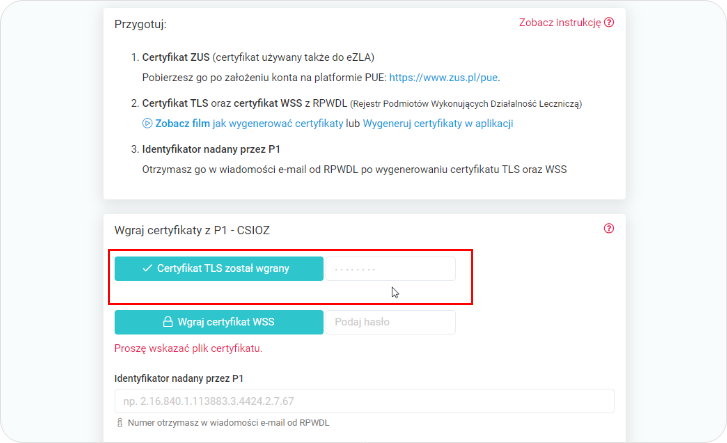
- Analogicznie do kroku 3 postępujemy przy wgrywaniu certyfikatu WSS.
- Znajdujemy na dysku komputera wcześniej wygenerowany plik certyfikatu WSS.
- Lokalizujemy certyfikat WSS.
- Nazwa pliku może wskazywać praktykę lekarską, podmiot leczniczy czy też przyjąć nazwę ogólną „Certyfikat P1 WSS”.
- Wybieramy przycisk „Otwórz” w celu wgrania certyfikatu WSS.
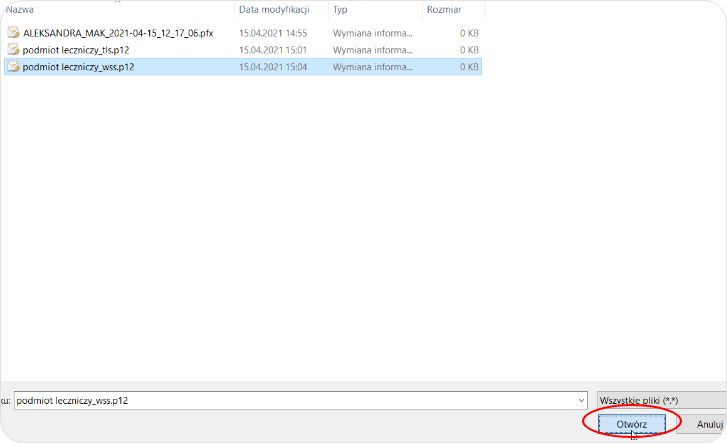
- Wpisujemy „Hasło certyfikatu WSS”.
- Widok prawidłowo wgranych certyfikatów: TLS, WSS.
- Certyfikaty TLS i WSS są ściągane z RPWDL oraz mają ten sam numer. To jest numer księgi.
- Jeśli certyfikat TLS oraz WSS będzie na podmiot leczniczy to numer przy ZUS będzie inny.
- Jeśli certyfikat TLS oraz WSS będzie na praktykę lekarską to numer przy ZUS powinien być taki sam.
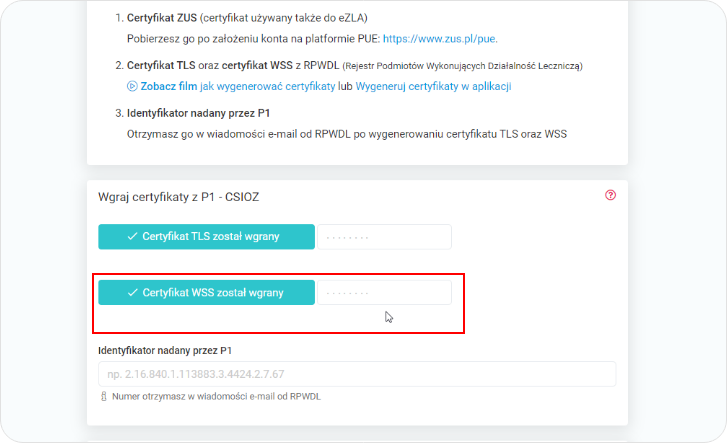
- Z kolei po właściwym wgraniu certyfikatów pole Identyfikatora P1 podświetla się na żółto a cyferki na szaro (pole edytowalne).
- Wpisujemy „Identyfikator nadany przez P1” otrzymany w e‑mailu po zarejestrowaniu się przez lekarza albo specjalistę do RPWDL bądź na koncie portalu.
- Integracja z P1 jest konieczna przy świadczeniach zdrowotnych zdarzenia medyczne, e‑Receptach, e‑Skierowaniach itp.
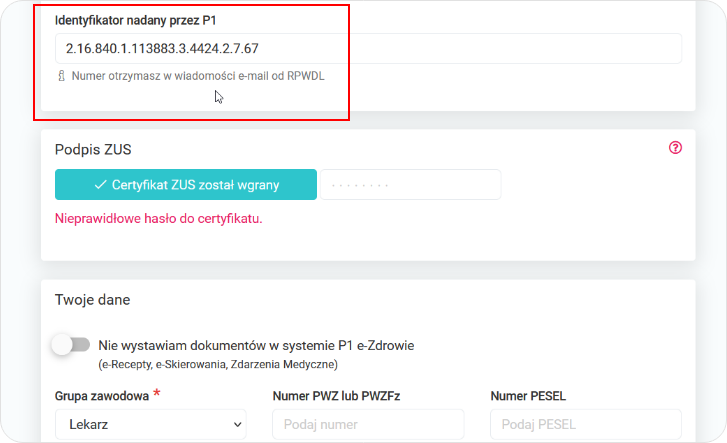
- Można też wgrać certyfikat ZUS.
- Analogicznie do kroku 3 oraz 5 postępujemy przy wgrywaniu certyfikatu ZUS.
- Lokalizujemy plik certyfikatu ZUS na dysku komputera.
- Wybieramy przycisk „Wgraj certyfikat kwalifikowany lub ZUS”.
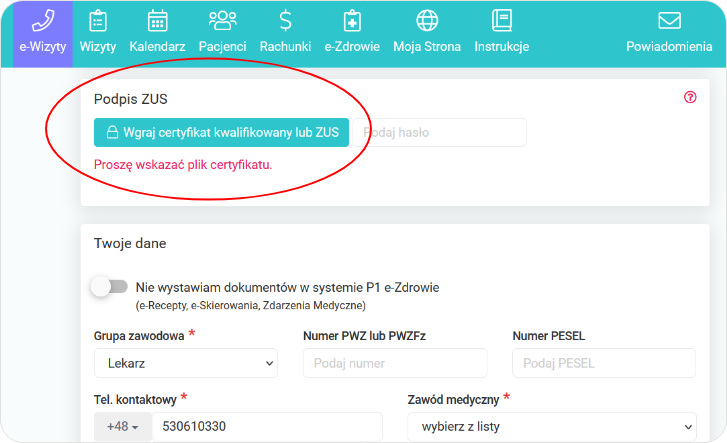
- Nazwa pliku certyfikatu ZUS składa się z imienia jak i nazwiska lekarza lub specjalisty i daty oraz godziny wygenerowania pliku.
- Wybieramy przycisk „Otwórz” w celu wgrania certyfikatu ZUS.
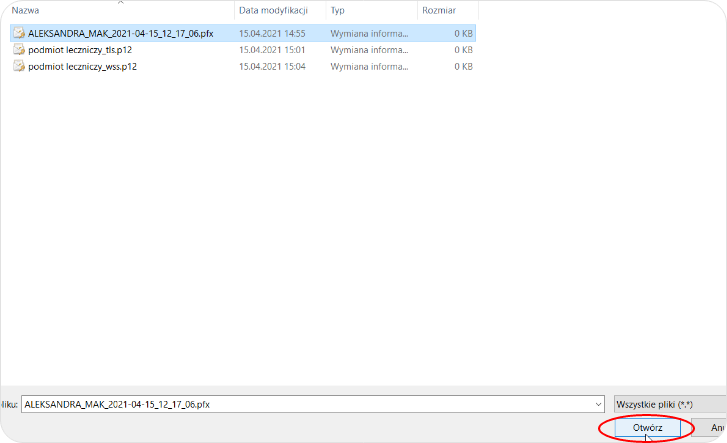
- Wpisujemy „Hasło certyfikatu ZUS”.
- Tutaj znajdziesz informacje na temat Jak otrzymać certyfikat z ZUS?
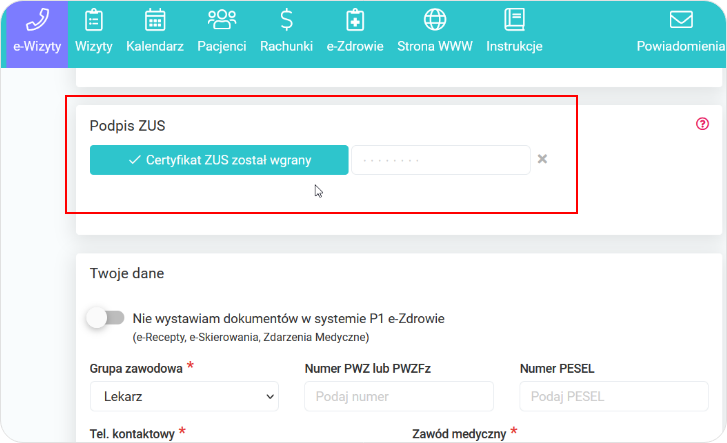
- Jeśli jesteś podmiotem leczniczym i wgrywasz certyfikaty na podmiot ale nie jesteś lekarzem a np: właścicielem, prezesem, kontem głównym, który nie jest specjalistą ‑ zaznaczasz suwak „Nie wystawiam dokumentów w systemie P1 e‑Zdrowie”.
- Jeśli jesteś podmiotem leczniczym i wgrywasz certyfikaty na podmiot ale też jesteś lekarzem ‑ nie zaznaczasz suwaka. Uzupełniasz pola w „Twoje dane”.
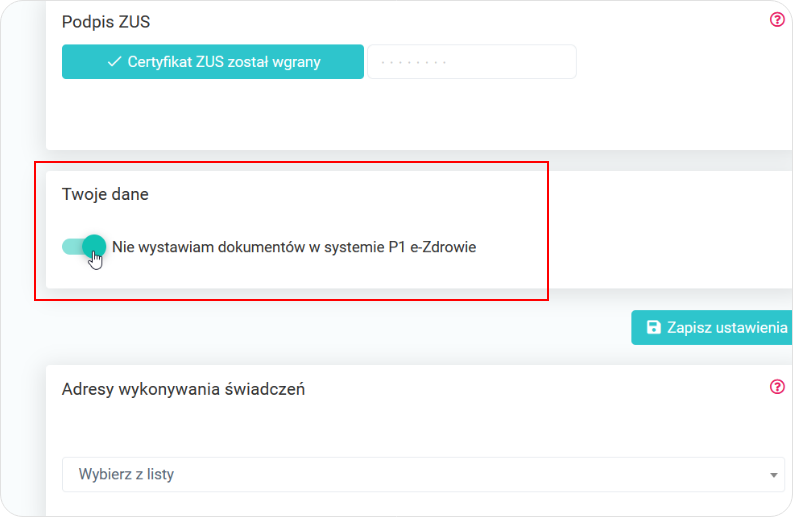
- Uzupełniamy pole „Grupa zawodowa”.
- To grupa, z której zostały wgrane certyfikaty.
- Do wyboru mamy: Lekarz, Dentysta, Fizjoterapeuta, Pielęgniarka/Pielęgniarz, Położna/Położny, Ratownik medyczny, Inny profesjonalista medyczny, Asystent medyczny, Farmaceuta, Pracownik administracyjny, Diagnosta laboratoryjny lub Higienistka szkolna.
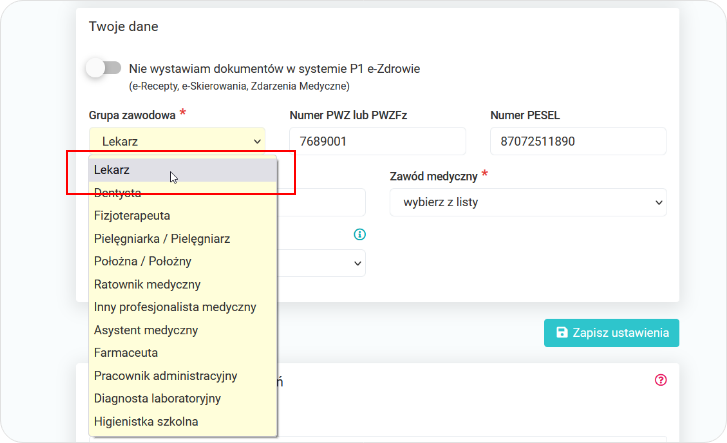
- Następnie wpisujemy „Numer PWZ lub NPWZF” czyli Numer Prawa Wykonywania Zawodu albo Numer Prawa Wykonywania Zawodu Fizjoterapeuty, jak i Numer PESEL oraz Tel. kontaktowy.
- Wybieramy z listy rozwijanej „Zawód medyczny”, np. ratownik medyczny.
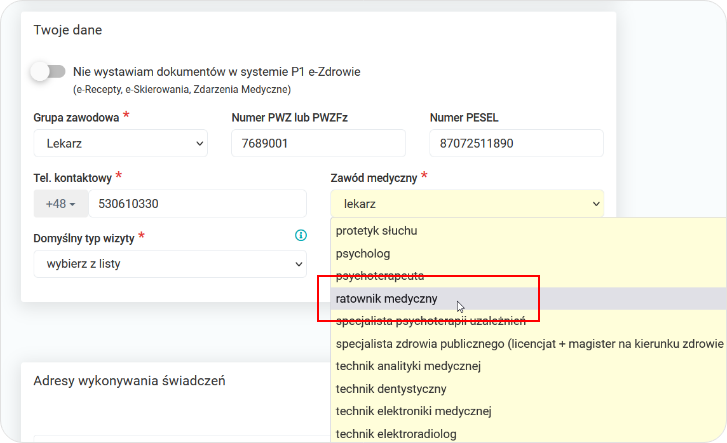
- Wymagane jest także wybranie „Domyślny typ wizyty”.
- Wskazujemy jeden typ wizyty z listy rozwijanej, np. akcja ratownicza.
- Więcej informacji na temat domyślnych typów wizyt przeczytamy po kliknięciu w niebieskie kółko znajdujące się przy polu „Domyślny typ wizyty”.
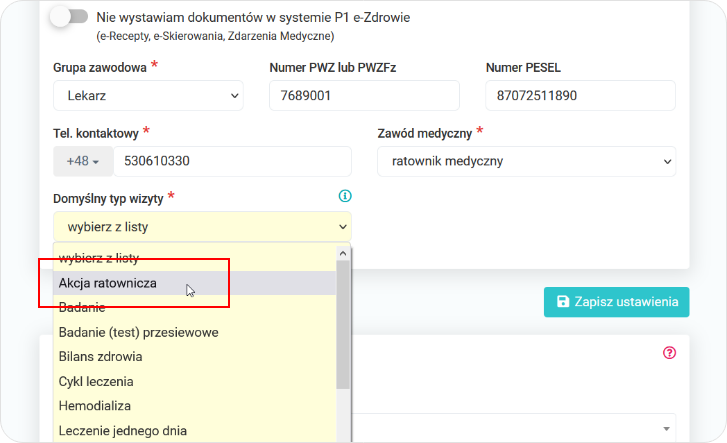
- Zapisujemy wprowadzone ustawienia.
- Pod każdym z przycisków certyfikatów pojawia się nazwa wgranego wcześniej certyfikatu a także numer księgi RPWDL a także data ważności certyfikatu.
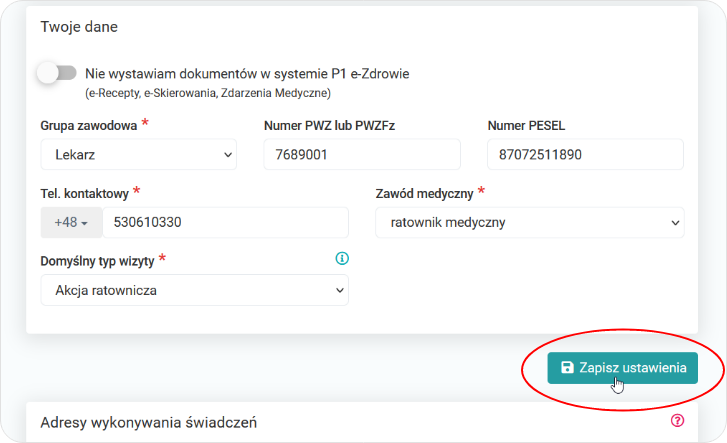
W miejscu „Adresy wykonywania świadczeń” klikamy w przycisk „Pobierz adresy świadczeń”.
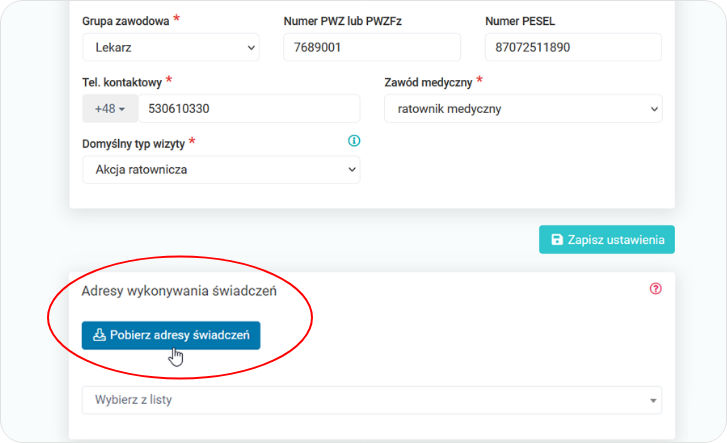
- Zostajemy przekierowani do „Ustawienia organizacji”.
- „Numer księgi rejestrowej” uzupełnia się automatycznie (pobrany z certyfikatu).
- Trwa pobieranie danych.
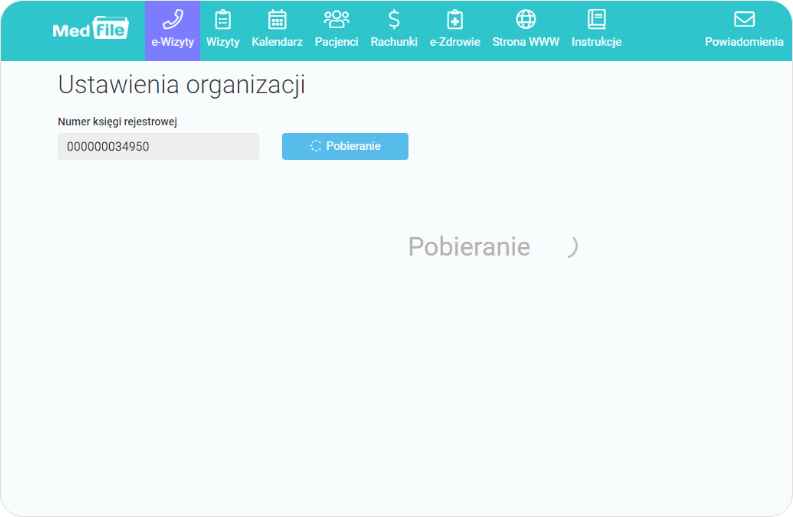
- W sytuacji certyfikatów P1 generowanych na podmiot leczniczy zostaną pobrane jednostki oraz komórki.
- W sytuacji certyfikatów P1 generowanych na praktykę lekarską zostaną pobrane miejsce oraz adres świadczeń.
- W miejscu „Wybierz gabinety domyślne” wskazujemy z listy dany gabinet oraz przypisujemy go do danej poradni.
- Na liście pojawiają się gabinety, które użytkownik Medfile® sam zamieścił w programie.
- Kiedy podczas wykonywania ustawień zostanie przypisany gabinet do komórki, to po zapisaniu wizyty w kalendarzu z odpowiednim gabinetem pozwoli to na automatyczne przydzielenie się właściwej komórki w trakcie raportowania zdarzeń medycznych.
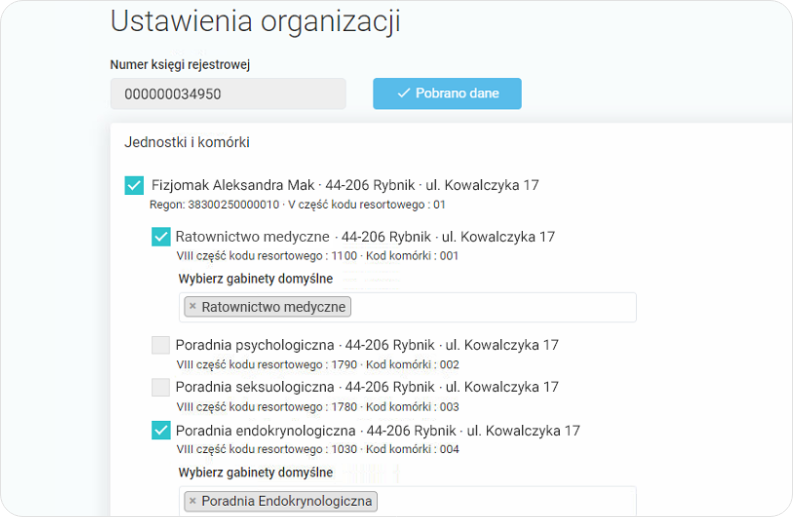
Zapisujemy wprowadzone zmiany.
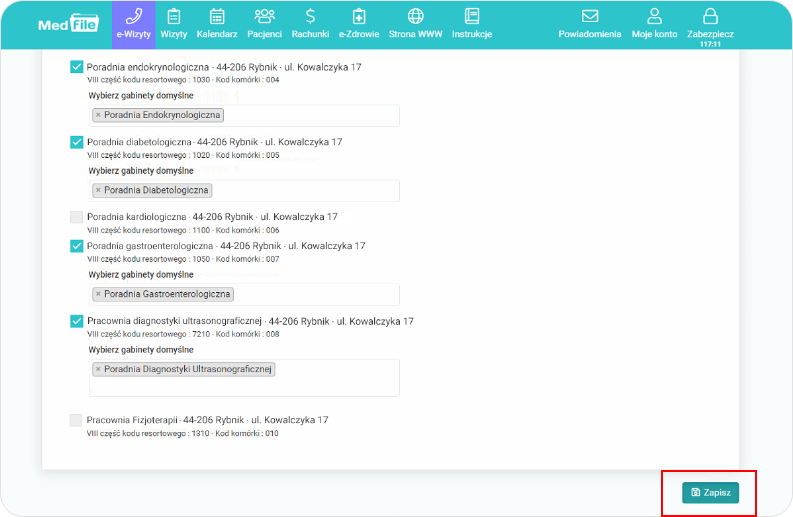
- Po zapisie nastąpi powrót do „Adresy wykonywania świadczeń”.
- Wskazujemy z listy jednostkę lub komórkę, w której będą raportowane zdarzenia medyczne.
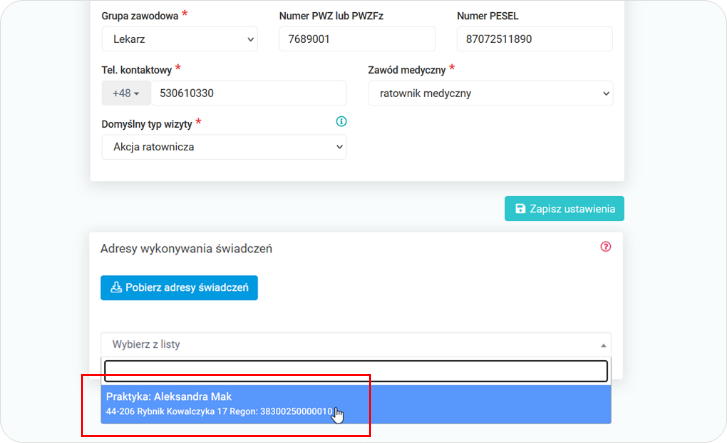
- Weryfikujemy poprawność danych przy pomocy przycisku zamieszczonego na dole ekranu.
- Kiedy nie pojawiają się żadne błędy, przechodzimy do kolejnego kroku.
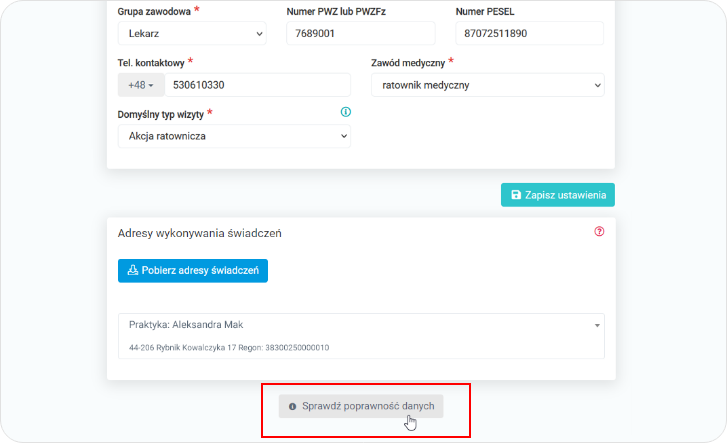
Zapisujemy wszelkie wprowadzone zmiany w ustawieniach.
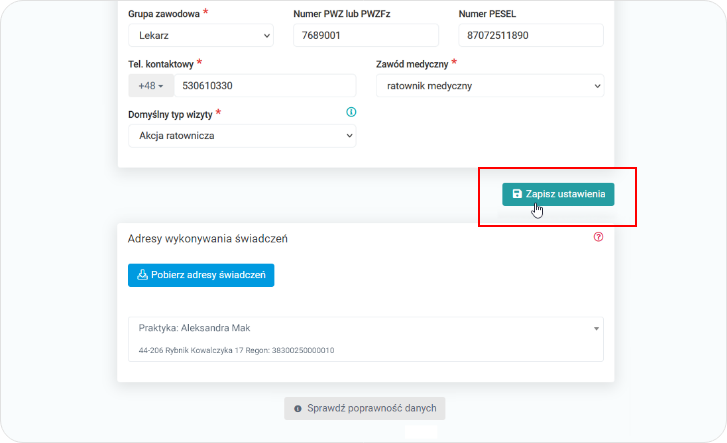
Wyskakuje komunikat na górze okna „Ustawienia zostały zapisane”.
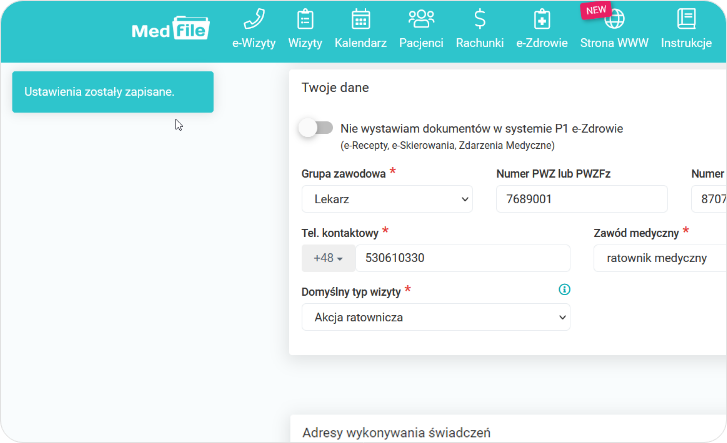
W programie do gabinetu lekarskiego Medfile® zaraportujesz zdarzenia medyczne.
Kolejna rewolucja w służbie zdrowia ‑ obowiązek w Twoim gabinecie.
Załóż darmowe konto. Program dla przychodni zgodny z RODO.
Zalety funkcji „Zdarzenia medyczne ‑ wymagane certyfikaty” w Medfile®:
- możliwość raportowania i indeksowania zdarzeń medycznych
- zdarzenia medyczne dostępne na każdym rodzaju konta bezpłatnie
- obowiązkowa wymiana Elektronicznej Dokumentacji Medycznej między podmiotami leczniczymi
- budowanie ciągłości, udzielanych pacjentowi świadczeń zdrowotnych
- zwiększenie dostępności specjalistów i zmniejszenie kolejek
- możliwość wglądu do historii leczenia pacjenta
Najczęściej zadawane pytania
Po zalogowaniu do Medfile należy przejść do zakładki "Moje konto" kolejno wybrać kafel "e‑Zdrowie P1". W ustawianiach należy wgrać otrzymane certyfikaty z RPWL oraz wykonać wskazane ustawienia. Sprawdź więcej
Uzyskane certyfikaty z Rejestru Podmiotów Wykonujących Działalność Leczniczą (RPWDL) ważne są 2 lata.
Podmioty lecznicze oraz praktyki zawodowe podłączają się do Systemu P1 za pomocą konta w Rejestrze Podmiotów Wykonujących Działalność Leczniczą. Sprawdź więcej
OID to unikalny identyfikator podmiotu leczniczego bądź praktyki zawodowej. Pozwala on na weryfikację czy dany podmiot posiada uprawnienia do wystawiana e‑Recept bądź innych dokumentów.
Ważność certyfikatów można sprawdzić wchodząc do widoku Moje konto - e-Zdrowie P1. Data wyświetlana jest przy informacji o wgranych certyfikatach.






































 ENG
ENG




 Zaloguj się
Zaloguj się

 Zwiń menu
Zwiń menu
 Załóż darmowe konto
Załóż darmowe konto 

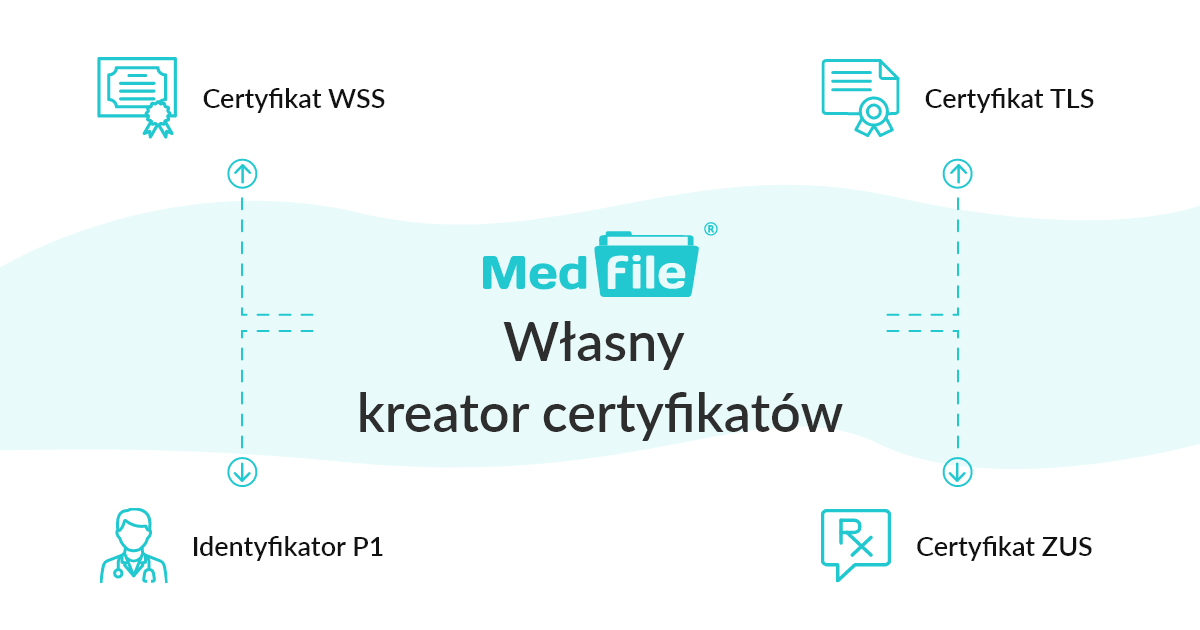








 Pobierz ulotkę
Pobierz ulotkę
